以前,為零件建立網格的方法是:先決定零件的厚度,然後在厚度中部指定一個表面平面。
然後會使用三角形元素為此表面建立網格,這些元素會沿其邊與轉角 (稱為節點) 接合。零件的厚度會儲存在每個元素中。然後分析會將零件厚度分為多個稱為層的較薄圖層,來包含此測量。如此會提供可對其執行計算之定義的零件體積。
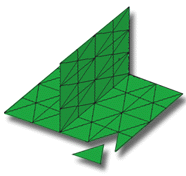
如果您想使用「中間平面」分析,請確保您使用的 CAD 套件可直接產生「中間平面」模型。將模型轉換為「中間平面」是一項非常耗時的工作。
一些結果只有在使用「中間平面」分析之後才會提供。
在此工作中,您將:
- 匯入中間平面模型
- 研究網格建構方式
- 按一下
 ()。
()。 - 輸入 Mesh tutorial 來做為「 專案名稱 」。
- 按一下「確定」。
- 按一下
 ()。
()。 - 選取「檔案類型」下拉清單。會顯示直接支援的檔案類型清單。選取「 研究檔案 (*.sdy) 」。
- 導覽至 Tutorial 資料夾,通常為 C:\Users\Public\Public Documents\Autodesk\Simulation Moldflow Insight 360 20xx\tutorial。
- 選取 dustpan_midplane.sdy,然後按一下「開啟」。
- 旋轉並放大模型以研究零件幾何圖形及將模型表示為「中間平面」模型的方式。
- 請注意:「中間平面網格」類型與模型中的元素數目會顯示在「研究工作」窗格中。
按一下下面的「 下一個主題 」連結可移至自學課程的下一個工作。